Mikä on tämä uhka?
EasyDirectionsFinder Toolbar on kyseenalainen lisäosa, jonka oletettavasti avulla voit hallita matka-aikatauluista, reiteistä, jne. Se pitää myös olla mahdollinen haittaohjelma (pentu) ja selaimen kaappaaja. Kehittämä Mindspark vuorovaikutteisen verkoston, tunnettu PUP kehittäjä, joukossa haltuunsa selaimissa ja asettaa verkkotunnuksen etusivulle ja uudet välilehdet.
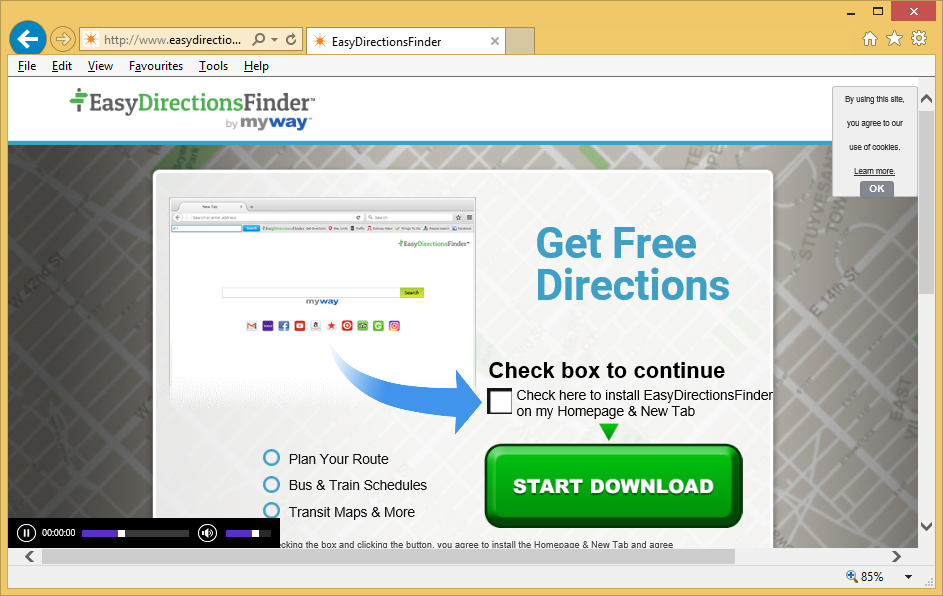
Se yrittää sitten ohjaa sinut Sponsoroidut sivustot, jotta se voisi tuloja. Se on tärkein tavoite kaappaaja, se ei ole siellä parantaa selaamisen. Jos et muista ladata virallisella sivustolla, joka on todennäköisesti, luultavasti sinulla on ilmainen ohjelmisto nippujen kautta. Nyt sinun täytyy olla enemmän huolellinen jokseenkin kuinka asentaa ilmaisia ohjelmia, koska saa kaappaaja kirjoittaa itse. Ja sillä välin, poista EasyDirectionsFinder Toolbar.
Miten kaappaajat leviää?
On mahdollista, että olet saanut lisäosa itse, mutta miksi sinulla on mysteeri. Jos se ei ole, sitten olet äskettäin asentanut ilmainen ohjelmisto. Se olisi voinut lisätä freeware lisäyksenä, ja koska et huomaa sitä, joukossa oli sallittua asentaa. Jos haluat välttää epämiellyttäviä laitoksille, varmista aina valita lisäasetukset- tai mukautetut asetukset asentaessasi freeware. Ne näyttää, mitä on lisätty ja annoitte järjestelmäohjelmistojen. Varmista, poista kaikki laatikot ja älä anna mitään liitteenä tarjouksia, astua sinun tietokone koska poistamalla muutamia laatikoita on paljon helpompaa kuin se olisi poistaa EasyDirectionsFinder Toolbar tai jotain akin. Ne eivät näy oletusasetukset, joten älä käytä sitä.
Miksi poistaa EasyDirectionsFinder Toolbar?
Ainoa hyvä asia selaimen kaappaaja infektio on helppo huomata se. Se muuttaa selaimen ja asettaa hp.myway.com Etusivu, uudet välilehdet ja hakukone. Se on tiedossa selaimen kaappaaja itse ja tuo mitään hyvää. Jos et ole asentanut lisäosan vapaaehtoisesti, nämä muutokset suoritetaan ilman lupaasi. Ne ovat myös peruuttamaton, ellet poista EasyDirectionsFinder Toolbar ja muuttaa asetuksia. Sitä mainostetaan työkalun avulla voit hallita matkustaa mutta paljon luotettavampia jatketta auttaa sinua siinä. Ne, jotka ei kaapata hauissa ja altistaa mainoksen sisältöä. Ole varovainen, kun käytät hakukonetta, koska päätyä jonkinlainen vaarallista verkkosivuilla ja johtanut malware. Suosittelemme, että poistat EasyDirectionsFinder Toolbar.
EasyDirectionsFinder Toolbar poisto
Jos olet valinnut Poista EasyDirectionsFinder Toolbar, sinulla on kaksi tapaa. Voit tehdä sen manuaalisesti löytää jos joukossa on piilossa ja yksinkertaisesti poistaa se. Jos et usko, voit tehdä niin, Hanki ammatillinen vakoiluohjelmien torjuntaohjelmisto ja se hoitaa EasyDirectionsFinder Toolbar poisto.
Offers
Imuroi poistotyökaluto scan for EasyDirectionsFinder ToolbarUse our recommended removal tool to scan for EasyDirectionsFinder Toolbar. Trial version of provides detection of computer threats like EasyDirectionsFinder Toolbar and assists in its removal for FREE. You can delete detected registry entries, files and processes yourself or purchase a full version.
More information about SpyWarrior and Uninstall Instructions. Please review SpyWarrior EULA and Privacy Policy. SpyWarrior scanner is free. If it detects a malware, purchase its full version to remove it.

WiperSoft tarkistustiedot WiperSoft on turvallisuus työkalu, joka tarjoaa reaaliaikaisen suojauksen mahdollisilta uhilta. Nykyään monet käyttäjät ovat yleensä ladata ilmainen ohjelmisto Intern ...
Lataa|Lisää


On MacKeeper virus?MacKeeper ei ole virus eikä se huijaus. Vaikka on olemassa erilaisia mielipiteitä ohjelmasta Internetissä, monet ihmiset, jotka vihaavat niin tunnetusti ohjelma ole koskaan käyt ...
Lataa|Lisää


Vaikka MalwareBytes haittaohjelmien tekijät ole tämän liiketoiminnan pitkän aikaa, ne muodostavat sen niiden innostunut lähestymistapa. Kuinka tällaiset sivustot kuten CNET osoittaa, että täm� ...
Lataa|Lisää
Quick Menu
askel 1 Poista EasyDirectionsFinder Toolbar ja siihen liittyvät ohjelmat.
Poista EasyDirectionsFinder Toolbar Windows 8
Napsauta hiiren oikealla painikkeella metrokäynnistysvalikkoa. Etsi oikeasta alakulmasta Kaikki sovellukset -painike. Napsauta painiketta ja valitse Ohjauspaneeli. Näkymän valintaperuste: Luokka (tämä on yleensä oletusnäkymä), ja napsauta Poista ohjelman asennus.


Poista EasyDirectionsFinder Toolbar Windows 7
Valitse Start → Control Panel → Programs and Features → Uninstall a program.


EasyDirectionsFinder Toolbar poistaminen Windows XP
Valitse Start → Settings → Control Panel. Etsi ja valitse → Add or Remove Programs.


EasyDirectionsFinder Toolbar poistaminen Mac OS X
Napsauttamalla Siirry-painiketta vasemmassa yläkulmassa näytön ja valitse sovellukset. Valitse ohjelmat-kansioon ja Etsi EasyDirectionsFinder Toolbar tai epäilyttävästä ohjelmasta. Nyt aivan click model after joka merkinnät ja valitse Siirrä roskakoriin, sitten oikealle Napsauta Roskakori-symbolia ja valitse Tyhjennä Roskakori.


askel 2 Poista EasyDirectionsFinder Toolbar selaimen
Lopettaa tarpeettomat laajennukset Internet Explorerista
- Pidä painettuna Alt+X. Napsauta Hallitse lisäosia.


- Napsauta Työkalupalkki ja laajennukset ja poista virus käytöstä. Napsauta hakutoiminnon tarjoajan nimeä ja poista virukset luettelosta.


- Pidä Alt+X jälleen painettuna ja napsauta Internet-asetukset. Poista virusten verkkosivusto Yleistä-välilehdessä aloitussivuosasta. Kirjoita haluamasi toimialueen osoite ja tallenna muutokset napsauttamalla OK.
Muuta Internet Explorerin Kotisivu, jos sitä on muutettu virus:
- Napauta rataskuvaketta (valikko) oikeassa yläkulmassa selaimen ja valitse Internet-asetukset.


- Yleensä välilehti Poista ilkeä URL-osoite ja anna parempi toimialuenimi. Paina Käytä Tallenna muutokset.


Muuttaa selaimesi
- Paina Alt+T ja napsauta Internet-asetukset.


- Napsauta Lisäasetuset-välilehdellä Palauta.


- Valitse tarkistusruutu ja napsauta Palauta.


- Napsauta Sulje.


- Jos et pysty palauttamaan selaimissa, työllistävät hyvämaineinen anti-malware ja scan koko tietokoneen sen kanssa.
Poista EasyDirectionsFinder Toolbar Google Chrome
- Paina Alt+T.


- Siirry Työkalut - > Laajennukset.


- Poista ei-toivotus sovellukset.


- Jos et ole varma mitä laajennukset poistaa, voit poistaa ne tilapäisesti.


Palauta Google Chrome homepage ja laiminlyöminen etsiä kone, jos se oli kaappaaja virus
- Avaa selaimesi ja napauta Alt+F. Valitse Asetukset.


- Etsi "Avata tietyn sivun" tai "Aseta sivuista" "On start up" vaihtoehto ja napsauta sivun joukko.


- Toisessa ikkunassa Poista ilkeä sivustot ja anna yksi, jota haluat käyttää aloitussivuksi.


- Valitse Etsi-osasta Hallitse hakukoneet. Kun hakukoneet..., poistaa haittaohjelmia Etsi sivustoista. Jätä vain Google tai haluamasi nimi.




Muuttaa selaimesi
- Jos selain ei vieläkään toimi niin haluat, voit palauttaa sen asetukset.
- Avaa selaimesi ja napauta Alt+F. Valitse Asetukset.


- Vieritä alas ja napsauta sitten Näytä lisäasetukset.


- Napsauta Palauta selainasetukset. Napsauta Palauta -painiketta uudelleen.


- Jos et onnistu vaihtamaan asetuksia, Osta laillinen haittaohjelmien ja skannata tietokoneesi.
Poistetaanko EasyDirectionsFinder Toolbar Mozilla Firefox
- Pidä Ctrl+Shift+A painettuna - Lisäosien hallinta -välilehti avautuu.


- Poista virukset Laajennukset-osasta. Napsauta hakukonekuvaketta hakupalkin vasemmalla (selaimesi yläosassa) ja valitse Hallitse hakukoneita. Poista virukset luettelosta ja määritä uusi oletushakukone. Napsauta Firefox-painike ja siirry kohtaan Asetukset. Poista virukset Yleistä,-välilehdessä aloitussivuosasta. Kirjoita haluamasi oletussivu ja tallenna muutokset napsauttamalla OK.


Muuta Mozilla Firefox kotisivut, jos sitä on muutettu virus:
- Napauta valikosta (oikea yläkulma), valitse asetukset.


- Yleiset-välilehdessä Poista haittaohjelmat URL ja parempi sivusto tai valitse Palauta oletus.


- Paina OK tallentaaksesi muutokset.
Muuttaa selaimesi
- Paina Alt+H.


- Napsauta Vianmääritystiedot.


- Valitse Palauta Firefox


- Palauta Firefox - > Palauta.


- Jos et pysty palauttamaan Mozilla Firefox, scan koko tietokoneen luotettava anti-malware.
Poista EasyDirectionsFinder Toolbar Safari (Mac OS X)
- Avaa valikko.
- Valitse asetukset.


- Siirry laajennukset-välilehti.


- Napauta Poista-painike vieressä haitallisten EasyDirectionsFinder Toolbar ja päästä eroon kaikki muut tuntematon merkinnät samoin. Jos et ole varma, onko laajennus luotettava, yksinkertaisesti Poista laatikkoa voidakseen poistaa sen väliaikaisesti.
- Käynnistä Safari.
Muuttaa selaimesi
- Napauta valikko-kuvake ja valitse Nollaa Safari.


- Valitse vaihtoehdot, jotka haluat palauttaa (usein ne kaikki esivalittuja) ja paina Reset.


- Jos et onnistu vaihtamaan selaimen, skannata koko PC aito malware erottaminen pehmo.
Site Disclaimer
2-remove-virus.com is not sponsored, owned, affiliated, or linked to malware developers or distributors that are referenced in this article. The article does not promote or endorse any type of malware. We aim at providing useful information that will help computer users to detect and eliminate the unwanted malicious programs from their computers. This can be done manually by following the instructions presented in the article or automatically by implementing the suggested anti-malware tools.
The article is only meant to be used for educational purposes. If you follow the instructions given in the article, you agree to be contracted by the disclaimer. We do not guarantee that the artcile will present you with a solution that removes the malign threats completely. Malware changes constantly, which is why, in some cases, it may be difficult to clean the computer fully by using only the manual removal instructions.
